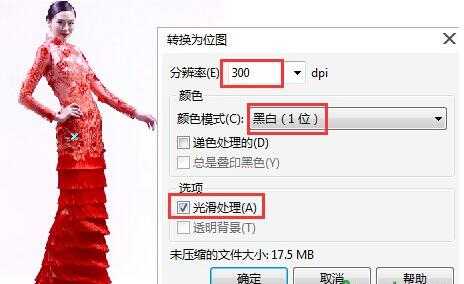DDR爱好者之家 Design By 杰米
今天小编为大家分享CorelDRAW位图转换为矢量图步骤,教程真的很不错哦,喜欢的朋友快快来学习吧!
步骤一 导入图片。执行“位图”→“转换为位图”命令,打开“转换为位图”对话框,设置相关参数选项后,单击“预览”按钮,单击“确定”按钮即可。
效果如图所示。

步骤二 从菜单栏,执行“位图”→“轮廓描摹”→“线条图”命令,或选中位图图片,鼠标右键,在弹出的快捷菜单中选择“轮廓描摹”→“线条图”。
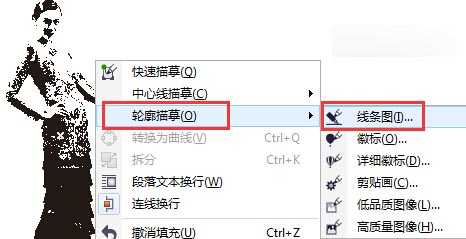
在弹出的“PowerTRACE”对话框中根据需求设置各项参数,单击“确定”按钮即可。
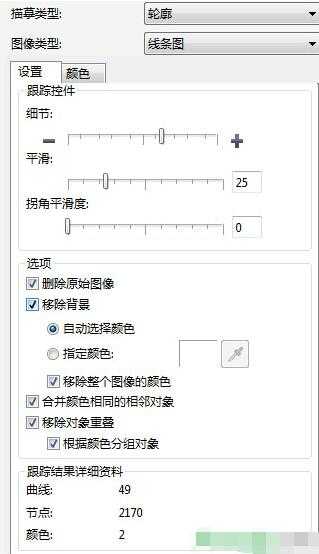
操作完成以上步骤,位图即可转换为矢量图。

教程结束,以上就是CorelDRAW位图转换为矢量图步骤介绍,大家学会了吗?希望能对大家有所帮助!
DDR爱好者之家 Design By 杰米
广告合作:本站广告合作请联系QQ:858582 申请时备注:广告合作(否则不回)
免责声明:本站资源来自互联网收集,仅供用于学习和交流,请遵循相关法律法规,本站一切资源不代表本站立场,如有侵权、后门、不妥请联系本站删除!
免责声明:本站资源来自互联网收集,仅供用于学习和交流,请遵循相关法律法规,本站一切资源不代表本站立场,如有侵权、后门、不妥请联系本站删除!
DDR爱好者之家 Design By 杰米
暂无评论...
更新日志
2025年01月10日
2025年01月10日
- 小骆驼-《草原狼2(蓝光CD)》[原抓WAV+CUE]
- 群星《欢迎来到我身边 电影原声专辑》[320K/MP3][105.02MB]
- 群星《欢迎来到我身边 电影原声专辑》[FLAC/分轨][480.9MB]
- 雷婷《梦里蓝天HQⅡ》 2023头版限量编号低速原抓[WAV+CUE][463M]
- 群星《2024好听新歌42》AI调整音效【WAV分轨】
- 王思雨-《思念陪着鸿雁飞》WAV
- 王思雨《喜马拉雅HQ》头版限量编号[WAV+CUE]
- 李健《无时无刻》[WAV+CUE][590M]
- 陈奕迅《酝酿》[WAV分轨][502M]
- 卓依婷《化蝶》2CD[WAV+CUE][1.1G]
- 群星《吉他王(黑胶CD)》[WAV+CUE]
- 齐秦《穿乐(穿越)》[WAV+CUE]
- 发烧珍品《数位CD音响测试-动向效果(九)》【WAV+CUE】
- 邝美云《邝美云精装歌集》[DSF][1.6G]
- 吕方《爱一回伤一回》[WAV+CUE][454M]